Nội dung bài viết
Đôi khi nhạc chuông trên chợ ứng dụng không vừa ý bạn thì bạn hoàn toàn có thể sử dụng cách cài nhạc chuông tùy chỉnh cho iPhone. Cùng cài đặt phần mềm thực hiện ngay trong bài viết này!
Hướng dẫn cách cài nhạc chuông tùy chỉnh cho iPhone
Bước 1: Khởi động iTunes trên máy tính.
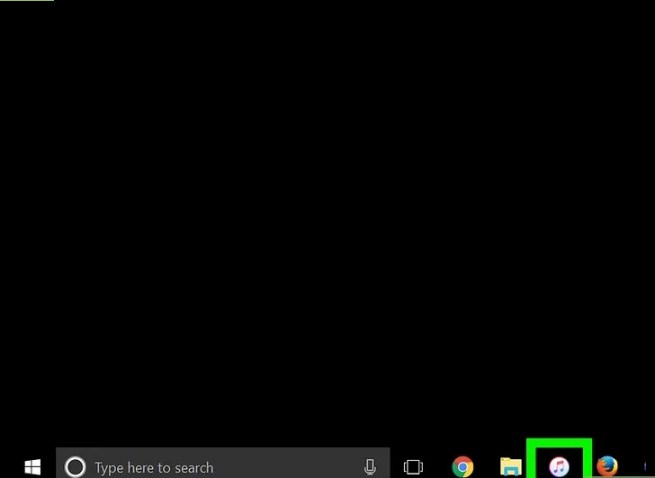
Bước 2: Kéo thả nhạc chuông vào iTunes. Nếu đã có sẵn, bạn có thể bỏ qua bước này.
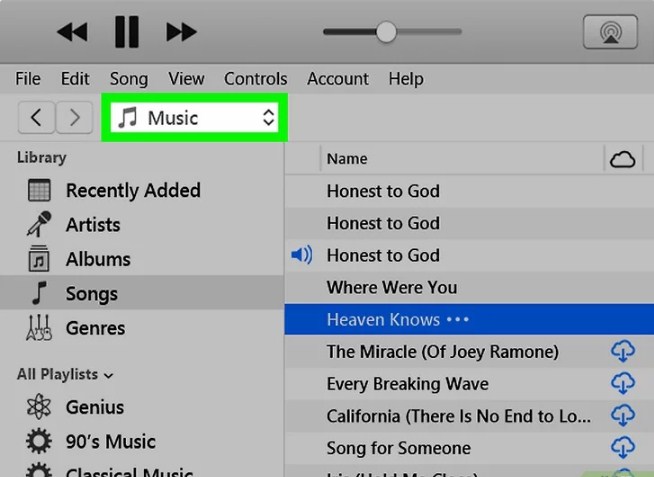
Bước 3: Chọn Music.
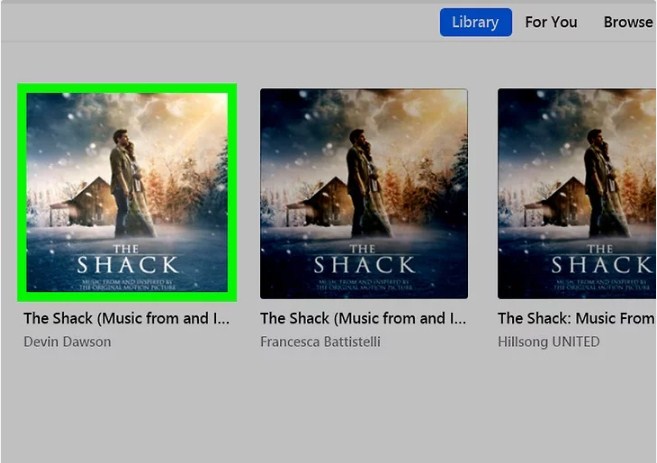
Bước 4: Kéo xuống và chọn Tones. Danh sách nhạc chuông của bạn sẽ xuất hiện.
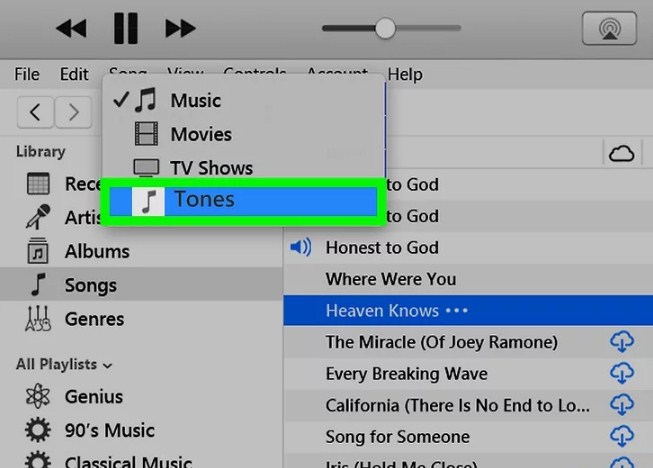
Bước 5: Kết nối điện thoại vào máy tính bằng dây USB.
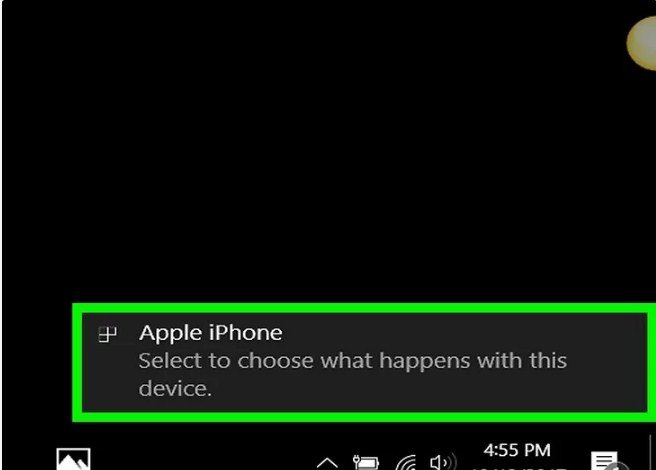
Bước 6: Chọn biểu tượng iPhone.
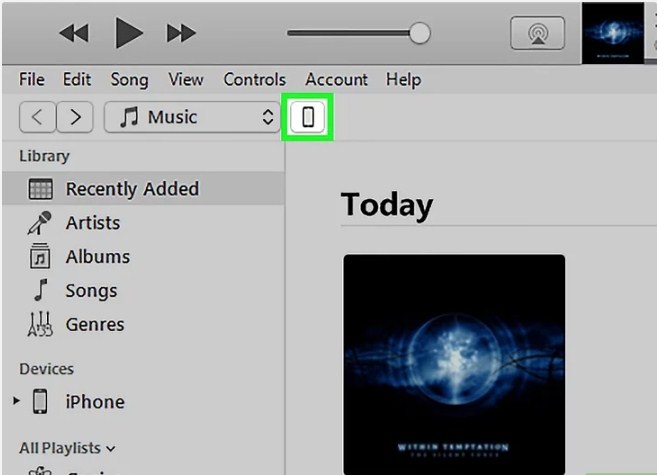
Bước 7: Tùy chọn lại mục Tones.
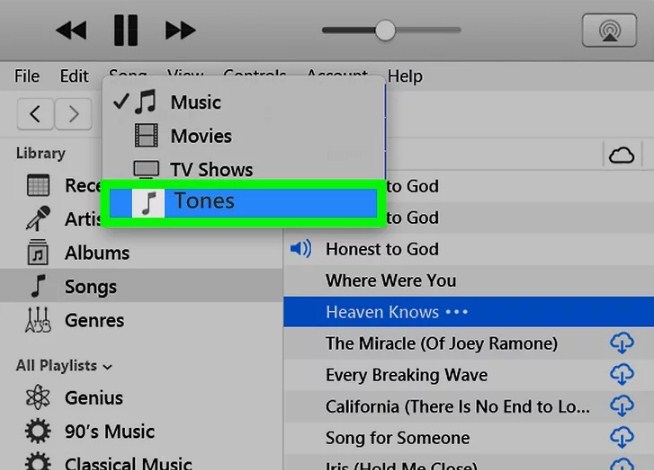
Bước 8: Chọn nhạc chuông đã được đồng bộ hóa.
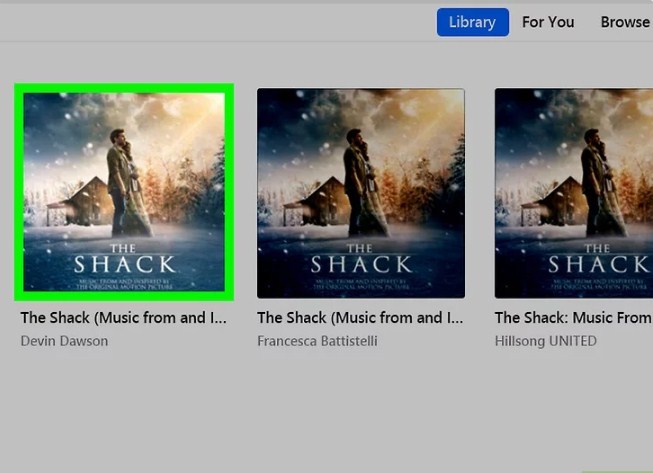
Bước 9: Chọn Selected Tones để hiện thị danh sách Tones.
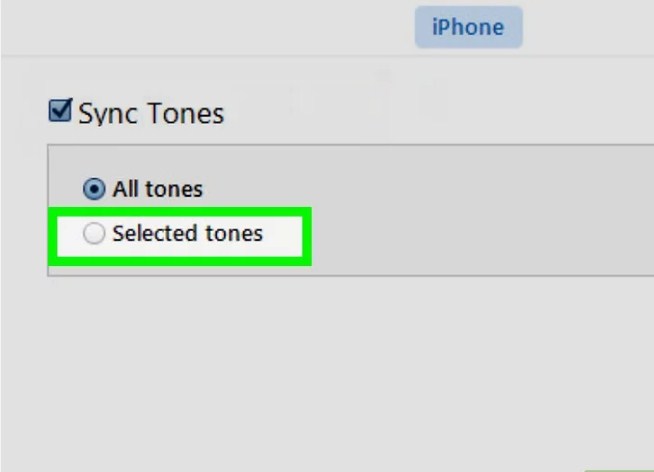
Bước 10: Nhấn tùy chọn bên cạnh để lựa chọn nhạc chuông trong điện thoại.
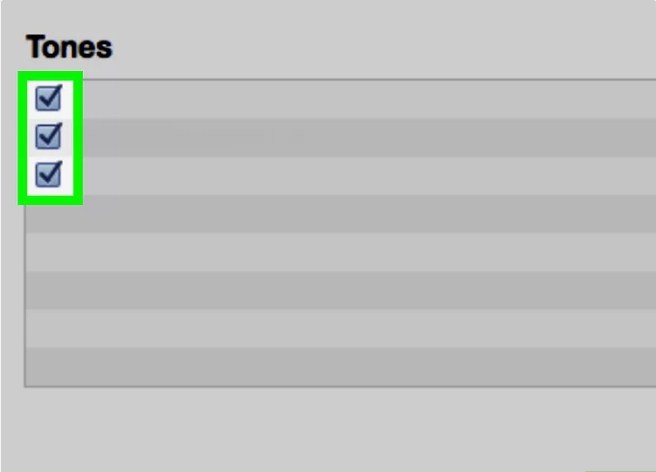
Bước 11: Chọn Apply để áp dụng số nhạc chuông này.

Bước 12: Nhấn Done để hoàn thành để hoàn thành đồng bộ hóa nhạc chuông.
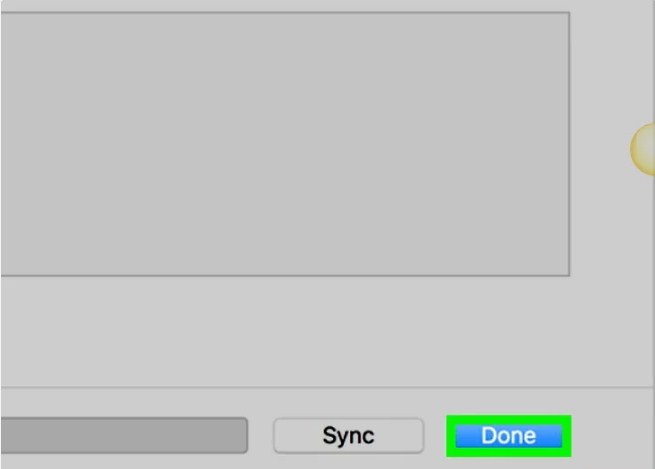
Tuy phức tạp nhưng cài đặt phần mềm đã hướng dẫn cho bạn cách hoàn thành việc cài nhạc chuông tùy chỉnh cho iTunes từng bước dễ hiểu. Chúc bạn thực hiện thành công!
 CÀI ĐẶT PHẦN MỀM Thư viện những phần mềm hữu ích
CÀI ĐẶT PHẦN MỀM Thư viện những phần mềm hữu ích


